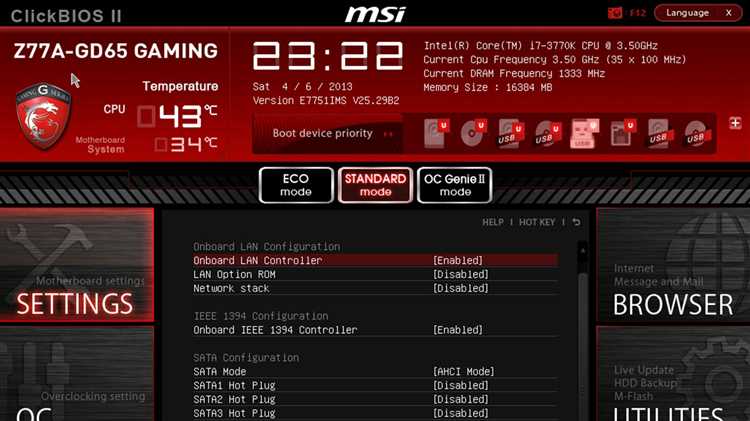
Один из самых распространенных способов входа в BIOS — это нажатие определенных клавиш во время запуска компьютера. Однако, именно какие именно клавиши следует нажимать, может зависеть от разных факторов, таких как производитель компьютера или версия BIOS. В общем случае, самые часто используемые клавиши для входа в BIOS — это Delete, F2 или F10.
Чтобы войти в BIOS, вам сначала нужно перезапустить компьютер. Когда появится логотип производителя, начните нажимать соответствующую клавишу. Если вы производите действия слишком быстро или слишком медленно, компьютер может просто проигнорировать нажатие, поэтому необходимо быть внимательным и сосредоточенным.
Пожалуйста, обратите внимание, что внесение изменений в BIOS может повлечь за собой нежелательные последствия, такие как неправильная работа компьютера или даже его неработоспособность. Поэтому, если вы не уверены в том, что делаете, рекомендуется получить советы от специалиста или изучить инструкции производителя компьютера/материнской платы.
Как зайти в биос на компьютере?
- Перезагрузите компьютер или включите его, если он был выключен.
- Сразу после включения начните нажимать определенную клавишу или комбинацию клавиш, чтобы войти в биос. Обычно это клавиша Delete (Del), F2 или F10. Точная клавиша может отличаться в зависимости от производителя материнской платы.
- Продолжайте нажимать выбранную клавишу, пока не появится экран BIOS.
- В меню BIOS вы можете найти различные разделы с настройками компьютера. Используйте клавиши со стрелками на клавиатуре для перемещения по меню.
- Выберите нужные вам настройки, используя клавиши Enter или пробел для выбора и клавиши Esc для выхода из подменю.
- После внесения изменений в настройках BIOS сохраните их, нажав сочетание клавиш, указанных в меню. Обычно это клавиши F10 или Esc. Подтвердите сохранение изменений, если вам будет предложено сделать это.
- Выходите из BIOS, перезагрузив компьютер.
Запомните, что изменение настроек BIOS может повлиять на стабильность и работу вашего компьютера, поэтому будьте внимательны и учитывайте возможные последствия перед внесением каких-либо изменений.
Основная информация
Любое устройство с биосом можно настроить, войдя в его управляющий интерфейс. Для доступа к биосу потребуется клавиша или сочетание клавиш, которые нужно нажать во время загрузки компьютера.
Важно помнить, что клавиша или сочетание клавиш может отличаться в зависимости от производителя компьютера и модели материнской платы. Обычно при включении компьютера на экране появляется соответствующее сообщение, указывающее на клавишу или сочетание клавиш для входа в биос.
Наиболее распространенные клавиши для входа в биос:
Del (Delete)
F2
F10
F12
После нажатия соответствующей клавиши или сочетания клавиш во время загрузки компьютера, появится экран биоса. Здесь вы можете вносить изменения в настройки компьютера, такие как порядок загрузки устройств, разгон процессора, настройки памяти и другие.
После внесения изменений в биосе обязательно сохраните их, нажав соответствующую клавишу (обычно F10), чтобы они вступили в силу.
Что такое биос?
Биос обеспечивает взаимодействие между аппаратным и программным обеспечением компьютера. Во время включения компьютера, биос проходит процесс самодиагностики, называемый POST (Power-On Self Test), которая проверяет работоспособность всех основных компонентов, таких как процессор, память, жесткий диск и другие. Если POST прошел успешно, биос передает управление операционной системе для дальнейшей загрузки.
В биосе можно изменять различные настройки компьютера, такие как порядок загрузки устройств, время и дата, включение или отключение различных функций и т.д. Обычно, чтобы войти в биос, необходимо нажать определенную клавишу на клавиатуре во время включения компьютера, до загрузки операционной системы. Какая клавиша нужна для входа в биос зависит от производителя материнской платы или компьютера.
Биос является важной частью компьютера и позволяет пользователю контролировать настройки и процессы загрузки. Поэтому, знание о том, как зайти в биос и как правильно настраивать его, может быть полезным при работе с компьютером.
Зачем зайти в биос?
Зачастую необходимость входа в BIOS возникает в следующих случаях:
| 1. | Настройка параметров оборудования. В BIOS можно изменить настройки жесткого диска, оперативной памяти, процессора и других компонентов компьютера. Это может понадобиться, например, для повышения производительности или устранения проблем совместимости. |
| 2. | Переустановка операционной системы. Загрузочный порядок устройств на компьютере можно изменить в BIOS, чтобы первым запускался CD/DVD диск или USB-устройство, что позволит произвести установку операционной системы. |
| 3. | Исправление ошибок или восстановление системы. BIOS предоставляет доступ к различным инструментам для диагностики и восстановления системы, например, возможность сбросить настройки до заводских установок. |
| 4. | Обновление BIOS. Может потребоваться обновление прошивки BIOS для устранения ошибок, добавления новых функций или поддержки нового оборудования. |
Знание того, как зайти в BIOS и использовать его функции, может оказаться полезным для опытных пользователей, системных администраторов и любителей различных настроек компьютера. Однако неправильные настройки в BIOS могут привести к непредсказуемым последствиям и негативно повлиять на работу компьютера, поэтому следует быть осторожным при изменении параметров в BIOS.
Какие компьютеры имеют биос?

Система BIOS представлена на всех типах компьютеров:
| Тип компьютера | Примеры |
|---|---|
| Настольные компьютеры | HP, Dell, Lenovo |
| Ноутбуки | Apple MacBook, Asus, Acer |
| Ультрабуки | Lenovo ThinkPad, Dell XPS |
| Планшеты | Apple iPad, Samsung Galaxy Tab |
| Рабочие станции | HP ZBook, Dell Precision |
| Серверы | HP ProLiant, Dell PowerEdge |
| Мобильные телефоны | iPhone, Samsung Galaxy |
Это лишь небольшой список типов компьютеров, на которых можно встретить BIOS. Все они имеют свои собственные способы доступа к BIOS, используя определенные комбинации клавиш при запуске компьютера.
Знание того, как зайти в BIOS на конкретной модели компьютера, может быть полезным, когда вам необходимо внести изменения в настройки системы или выполнить другие действия, связанные с BIOS.
Пошаговая инструкция
Чтобы зайти в биос на компьютере, следуйте этим пошагам:
| 1 | Перезагрузите компьютер. |
| 2 | Сразу после того, как компьютер начнет загружаться, нажмите клавишу, указанную на экране, чтобы войти в биос. |
| 3 | Если указанная клавиша не работает, попробуйте другие популярные варианты, такие как «Delete», «F2», «F10» или «Esc». |
| 4 | Убедитесь, что нажимаете клавишу в нужный момент. В большинстве случаев это будет сразу после появления логотипа производителя компьютера. |
| 5 | После правильного нажатия клавиши вы попадете в биос, где сможете настроить различные параметры и опции компьютера. |
| 6 | Для выхода из биос, просто перезагрузите компьютер или выберите соответствующий пункт меню «Выход» или «Exit». |
Следуя этой пошаговой инструкции, вы сможете легко зайти в биос на своем компьютере и настроить его по своему усмотрению.
Выключите компьютер и подключите клавиатуру
Прежде чем зайти в биос на компьютере, необходимо убедиться, что у вас есть рабочая клавиатура, подключенная к компьютеру. Для этого следует выполнить следующие шаги:
| 1. | Выключите компьютер, нажав на кнопку питания на передней панели или выбрав опцию «Выключить» в операционной системе. |
| 2. | Осторожно подключите клавиатуру к свободному порту на задней панели системного блока. Убедитесь, что разъемы соответствуют типу клавиатуры и порту. Обычно клавиша будет иметь плоский разъем с символом «контроллера». |
| 3. | Проверьте, что соединение надежное, а кабель клавиатуры не поврежден. В противном случае, замените клавиатуру или ремонт. |
После выполнения этих простых шагов, вы будете готовы продолжить процесс входа в биос на вашем компьютере.
Запустите компьютер и нажмите нужную клавишу
Чтобы получить доступ к BIOS (Basic Input/Output System), необходимо выполнить несколько простых шагов. Если вы хотите внести изменения в настройки компьютера, обновить прошивку или проверить аппаратные параметры, вы должны зайти в BIOS.
Ниже приведены основные шаги, которые помогут вам запустить компьютер и нажать правильную клавишу для доступа к BIOS:
| Шаг | Описание |
|---|---|
| 1 | Включите компьютер, нажмите кнопку включения или перезагрузите его, если он уже работает. |
| 2 | Теперь вы должны сразу начать нажимать нужную клавишу, чтобы попасть в BIOS. Обычно это Del, F2 или F10. Однако, варианты могут отличаться в зависимости от производителя вашего компьютера, поэтому лучше ознакомиться с документацией или веб-сайтом производителя. |
| 3 | Продолжайте нажимать выбранную клавишу несколько раз, пока не увидите экран BIOS или не получите доступ к его настройкам. |
Нажатие нужной клавиши в правильный момент является ключевым для успешного входа в BIOS. Если вы пропустите правильный момент или неправильно ввели команду, просто перезагрузите компьютер и попробуйте еще раз. Хотя некоторые компьютеры также предлагают возможность выбора доступа к BIOS из меню загрузки, такое предложение может отображаться слишком быстро, поэтому наилучшим вариантом является непосредственное нажатие клавиши во время запуска компьютера.
